Számla készítéseSzámlázást az alábbi modulokból lehet kezdeményezni:
- Vevőszolgálat - általános számlázás
- Logisztika - szállítások számlázása
- Szerviz - javítások, termékcserék számlázása
Új számla készítését az egyes modulokban a számlázás gomb megnyomásával indíthatjuk. A program ezután ellenőrzi, hogy rendelkezésre állnak-e a számlázáshoz szükséges adatok (cím, adószám stb.). Ha ezek megvannak, az előzőleg rögzített tételekből a program összeállítja a számla tartalmát és megnyitja a számlázó ablakot:
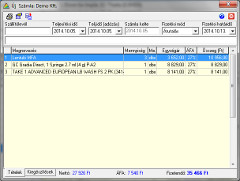
Adatok pontosítása, kiegészítő információk megadása
Nyomtatás előtt a számlán az alábbi adatokat módosíthatjuk:
- Szállítólevél száma. Ha korábban nem rögzítettük, ide írható be a szállítólevél száma.
- Teljesítési idő, adózás szerintit teljesítési idő. Ha nem megfelelő a program által felajánlott dátum, beállíthatunk egyéb teljesítési időt is. Amíg az adózás szerinti teljesítési időt külön nem módosítjuk, a program a dátumát együtt mozgatja a teljesítési idő dátumával. Alapesetben az adózás szerinti teljesítést nem kell állítgatni, eltérő értéket csak akkor adjunk neki, ha tisztában vagyunk az adózás szabályaival. Az adózás szerinti teljesítési idő csak akkor jelenik meg a számlán, ha eltér a teljesítési időtől.
- Fizetési mód és idő. Beállíthatunk a felajánlottól eltérő, tetszőleges értékeket. Fontos azonban, hogy készpénz kiválasztásakor a teljesítési és fizetési idők kötötté válnak, a program nem enged az aktuális dátumtól eltérő érték beállítását.
- Árfolyam. Devizás számlánál felülírhatjuk a program által felajánlott árfolyamot.
- Munkaszám és járatszám. Ezek nem jelennek meg a számlán, csupán az analitikához szükségesek, - kitöltésük nem kötelező.
- Megjegyzés, kiegészítő szöveg. Az egy soros megjegyzés a számlatörzs felett, a tetszőleges hosszúságú kiegészítő szöveg a számla végén fog megjelenni. A kiegészítő szöveget beírhatjuk kézzel, vagy akár sablonból is kiválaszthatjuk. A beillesztett sablonszöveget is módosíthatjuk.
- Tétel megjegyzés. A tételre történő dupla kattintással (vagy Enter billentyűvel) megnyíló ablakban tetszőleges hosszúságú megjegyzést írhatunk a tételekhez. Ez a szöveg a számlán a tételsorok között jelenik meg kisebb betűvel.
- Tétel garancia idő. Azoknál a termékeknél, ahol garanciát adunk a termékre, itt beállíthatunk az alapértelmezett időtől eltérő értéket is (pl. értékcsökkenés esetén).
Számla nyomtatása
A számla rögzítése a nyomtatás gomb megnyomásával történik. Ezt követően a program a beállításokban ("Beállítások | Nyomtatók" számla dokumentum) megadott példányszámban kinyomtatja a számlát. Amennyiben a beállításokban nem jelöltük be az automatikus nyomtatást, úgy minden nyomtatás előtt egy felugró párbeszédablakban módosíthatjuk a példányszámot.
A nyomtatással az alábbi események történnek:
- A számla visszavonhatatlanul tárolódik a rendszerben.
- Rögzülnek a számlához kötődő készletműveletek és egyéb állapotváltozások.
- Elindul a számla online beküldése a NAV-hoz.
- Nyomtatásra kerül a számla a megadott példányban.
- Nyomtatásra kerülnek a garancialevelek és árukísérő lapok, - amennyiben ehhez kapcsolódó tételek szerepelnek a számlán.
- Készpénzes számlánál megnyílik a pénztárbizonylat felület, automatikus beállításnál nyomtatásra kerül a megfelelő bizonylat.
Elektronikus számla készítése
Ha a partner adatlapján be van jelölve az "Elektronikus számlát kér" pipa, a számlázó ablakban nyomtatás gomb helyett küldés gomb jelenik meg. A küldés előfeltétele, hogy a vevőnél legyen egy kijelölt pénzügyi kapcsolattartó email címmel.
A küldés a nyomtatáshoz hasonló módon történik azzal a különbséggel, hogy a számla nem a nyomtatóra megy, hanem a vevőhöz kerül kiküldésre. A nyomtatás helyett (4)
- A program létrehoz egy "sorszam_szamla.pdf" fájlt, két melléklettel ("sorszam_szamla.xml", "sorszam_szamla.hash")
- A "sorszam_szamla.pdf" fájl külső dokumentumként archiválásra kerül a számlához.
- Megnyílik a levélküldés ablaka, benne a számlaküldés sablonszövege és a pdf melléklet.
Az email "Küldés" gomb megnyomásával a számla továbbításra kerül a címzett ügyintézőhöz.
|  Belépés -
Regisztráció
Belépés -
Regisztráció

 Belépés -
Regisztráció
Belépés -
Regisztráció
